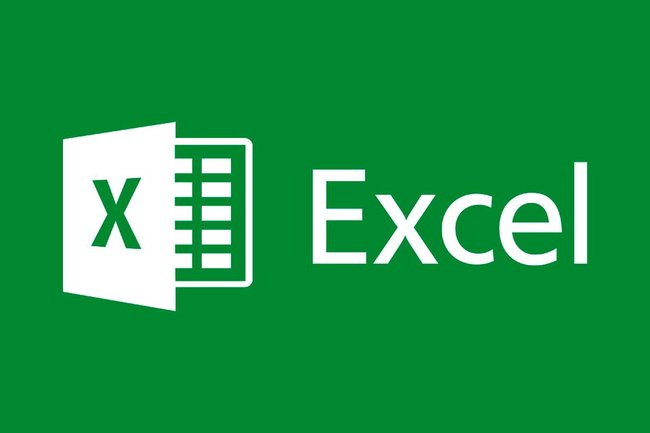
O Microsoft Excel permite ao usuário utilizar centenas de fórmulas para fazer diversos procedimentos de forma automatizada, como operações matemáticas, ordenação de valores, validação de dados e até mesmo a comparação entre resultados de diferentes colunas.
Com o Microsoft Excel é possível comparar e validar valores e dados similares, tudo isso com uma resposta automática.
Dessa forma você evita ter que fazer manualmente célula em célula, conferindo o resultado de cada uma das informações enviadas para a planilha.
Aprenda, a seguir, o passo a passo de como comparar duas colunas no Excel e gerar um resultado automático.
Como comparar duas colunas no Excel?
1. Abra o Microsoft Excel no computador;
2. Em seguida, crie um projeto ou abra um já existente e que você gostaria de aplicar o sistema de comparação de colunas no Excel;
3. Com a planilha aberta, é preciso que haja duas colunas para poder ser feita a comparação. Em nosso exemplo, vamos simular um controle de estoque com a quantidade de itens armazenados e a quantidade de itens declarados;
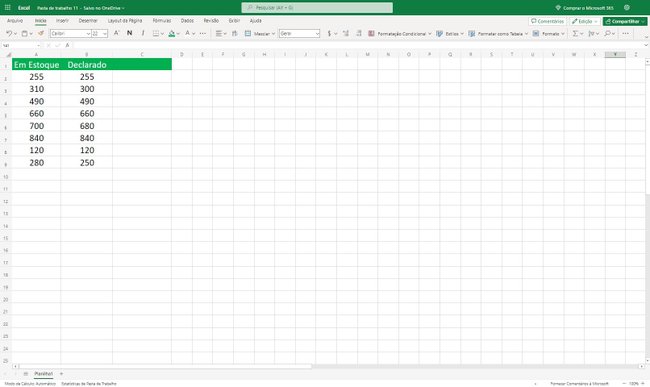
4. Na terceira coluna, vamos aplicar a seguinte fórmula: "="célula1"="célula2". Usando o nosso exemplo, a fórmula ficará "=A2=B2", como mostra a imagem abaixo;
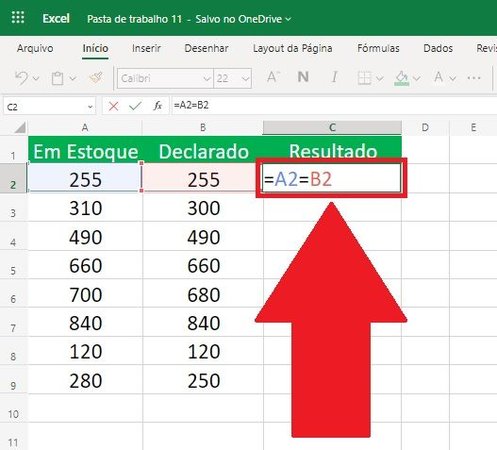
5. Com a forma aplicada, toda vez que houve uma correspondência de valores, ou seja, quando eles forem iguais, a célula na terceira coluna apresentará a palavra "VERDADEIRO";
6. E, caso esses dados não sejam iguais, o resultado da terceira coluna será apontado como "FALSO";
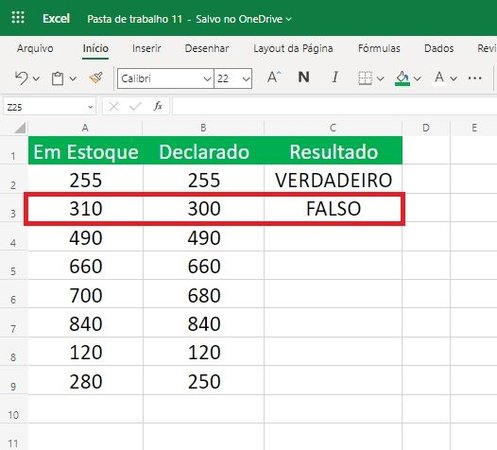
7. Lembrando que também é possível aplicar a mesma fórmula para comparar células com palavras. Portanto, é necessário que em ambas as colunas elas estejam exatamente iguais. Por exemplo, caso haja a ausência de um acento, a validação pode dar errado;
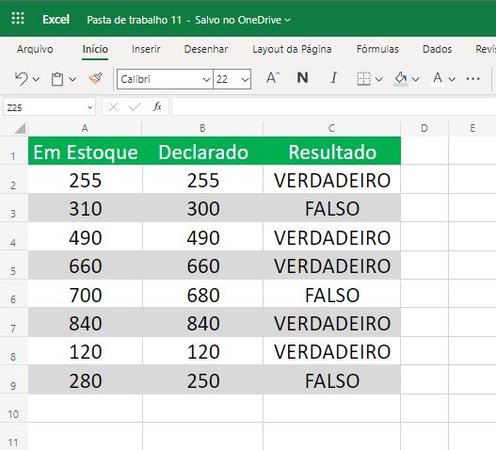
8. Pronto, agora basta usar a fórmula de comparar colunas em uma planilha do Microsoft Excel da maneira que você quiser!
- Não tem o Pacote Office? Aproveite os primeiro mês grátis!
)
undefined
-
)
)
)
)